Как скачать, установить и входить в систему в XM MT4 для iPad
XM MT4 для iPad предлагает трейдерам возможность оставаться на связи с финансовыми рынками в любое время. Благодаря расширенным инструментам, интуитивно понятным интерфейсу и бесшовной производительности, это мобильное торговое приложение предназначено для улучшения вашего опыта торговли на ходу. Независимо от того, анализируете ли вы диаграммы или выполняете сделки, XM MT4 для iPad предоставляет такую же надежную функциональность, что и настольная версия.
Это руководство проведет вас через шаги по загрузке, установке и входу в приложение XM MT4 для iPad, чтобы вы могли начать торговать с уверенностью.
Это руководство проведет вас через шаги по загрузке, установке и входу в приложение XM MT4 для iPad, чтобы вы могли начать торговать с уверенностью.
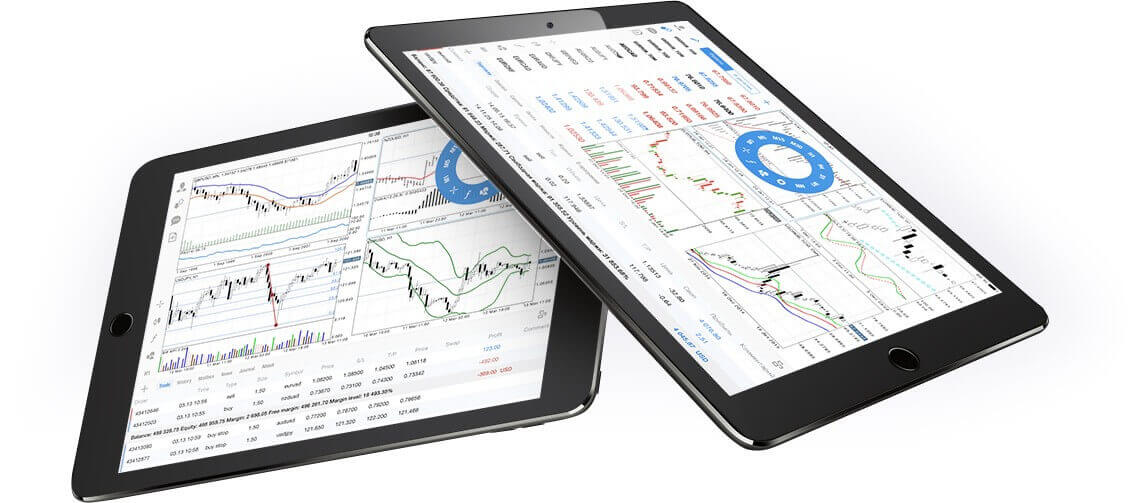
Зарегистрируйтесь XM и получите бесплатно 10 000 долларов СШАПолучите $10 000 бесплатно для новичков
Почему XM MT4 iPad Trader лучше?
XM MT4 iPad Trader позволяет вам получить доступ к своему счету в приложении для iPad, используя те же логин и пароль, которые вы используете для доступа к своему счету на ПК или Mac. Функции XM MT4 iPad Trader
- 100% родное приложение для iPad
- Полная функциональность счета MT4
- 3 типа диаграмм
- 30 технических индикаторов
- Полный журнал истории торговли
- Встроенная функция новостей с push-уведомлениями
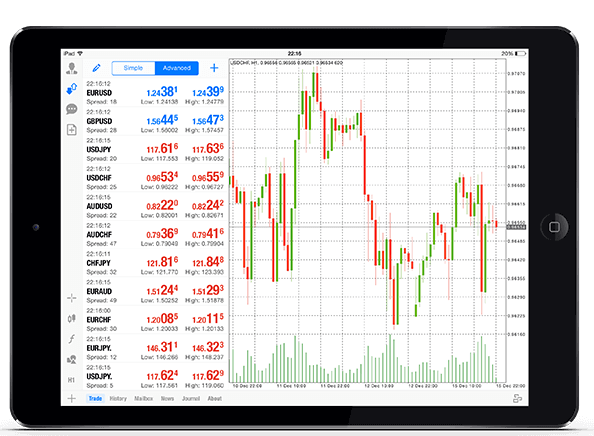
Как получить доступ к XM iPad MT4
Шаг 1
- Откройте App Store на своем iPad или загрузите приложение здесь .
- Найдите MetaTrader 4 в App Store, введя термин MetaTrader 4 в поле поиска.
- Щелкните значок MetaTrader 4, чтобы установить программное обеспечение на свой iPad.
Загрузите приложение MT4 iOS прямо сейчас.
Шаг 2
- Теперь вам будет предложено выбрать между Войти с существующей учетной записью/Открыть демо-счет,
- При нажатии кнопки «Войти с существующей учетной записью»/«Открыть демо-счет» открывается новое окно,
- Введите XM в поле поиска.
- Нажмите на значок XMGlobal-Demo, если у вас есть демо-счет, или на значок XMGlobal-Real, если у вас есть реальный счет.
Шаг 3
- Введите логин и пароль,
- Начните торговать на своем iPad
Часто задаваемые вопросы о XM MT4
Как узнать имя своего сервера на MT4 (ПК/Mac)?
Нажмите Файл - Нажмите «Открыть счет», чтобы открыть новое окно, «Торговые серверы» - прокрутите вниз и нажмите знак + в «Добавить нового брокера», затем введите XM и нажмите «Сканировать».После завершения сканирования закройте это окно, нажав «Отмена».
После этого попробуйте войти снова, нажав «Файл» - «Войти в торговый счет», чтобы проверить, есть ли там имя вашего сервера.
Как я могу получить доступ к платформе MT4?
Чтобы начать торговать на платформе MT4, вам необходимо иметь торговый счет MT4. Торговля на платформе MT4 невозможна, если у вас есть существующий счет MT5. Чтобы загрузить платформу MT4, нажмите здесь .
Могу ли я использовать идентификатор своего аккаунта MT5 для доступа к MT4?
Нет, не можете. Вам нужен торговый счет MT4. Чтобы открыть счет MT4, нажмите здесь .
Как мне подтвердить свою учетную запись MT4?
Если вы уже являетесь клиентом XM со счетом MT5, вы можете открыть дополнительный счет MT4 из Зоны участников без необходимости повторно отправлять документы для проверки. Однако, если вы новый клиент, вам нужно будет предоставить нам все необходимые документы для проверки (т. е. Подтверждение личности и Подтверждение места жительства).
Могу ли я торговать CFD на акции, используя свой существующий торговый счет MT4?
Нет, не можете. Для торговли CFD на акции вам нужен торговый счет MT5. Чтобы открыть счет MT5, нажмите здесь .
Какими инструментами я могу торговать на MT4?
На платформе MT4 вы можете торговать всеми инструментами, доступными в XM, включая фондовые индексы, Forex, драгоценные металлы и энергоносители. Отдельные акции доступны только на MT5.Заключение: повысьте уровень своей торговли с помощью XM MT4 на iPad
XM MT4 для iPad предоставляет расширенные возможности торговли прямо у вас под рукой, делая торговлю на ходу проще, чем когда-либо. Благодаря интуитивно понятному интерфейсу и широкому спектру инструментов вы можете управлять своими сделками и быть в курсе событий на рынке, где бы вы ни находились.Следуя этому руководству, вы сможете быстро загрузить, установить и войти в XM MT4 для iPad и начать торговлю с легкостью. Воспользуйтесь удобством мобильной торговли уже сегодня и оставайтесь впереди в динамичном мире финансовых рынков!


